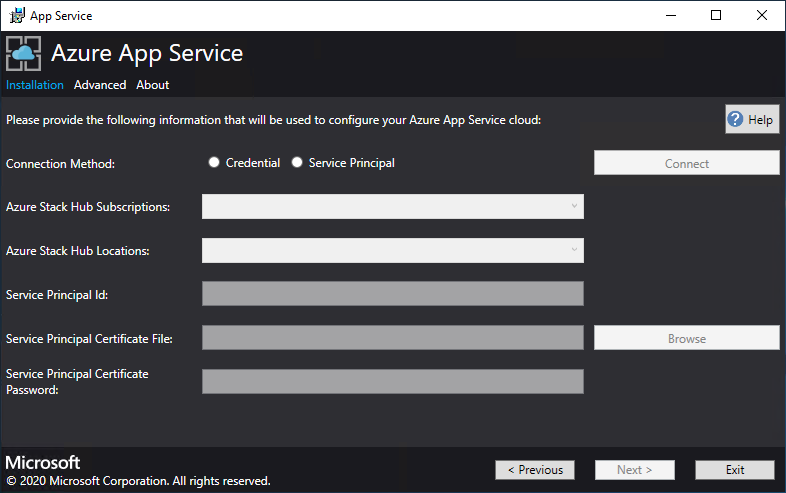Azure Stack Hub 上的更新 Azure App 服務
重要
視需要將 Azure Stack Hub 更新為支援的版本(或部署最新的 Azure Stack 開發工具包),再部署或更新 App Service 資源提供者 (RP)。 請務必閱讀 RP 版本資訊,以瞭解可能影響部署的新功能、修正程式及任何已知問題。
支援的最小 Azure Stack Hub 版本 App Service RP 版本 2301 和更新 2302 安裝程式 (版本資訊)
在本文中,您將瞭解如何升級部署在因特網連線的 Azure Stack Hub 環境中部署的 Azure App 服務 資源提供者。
重要
在執行升級之前,您必須完成在 Azure Stack Hub 上部署 Azure App 服務。
執行 Azure App Service 資源提供者安裝程式
在此過程中,升級將會:
- 偵測先前部署的 Azure App Service。
- 準備要部署之所有 OSS 程式庫的所有更新套件和新版本。
- 上傳至儲存體。
- 升級所有的 Azure App Service 角色 (控制器、管理、前端、發行者和背景工作角色)。
- 更新 Azure App Service 擴展集定義。
- 更新 Azure App Service 資源提供者資訊清單。
重要
Azure App 服務 安裝程式必須在可連線到 Azure Stack Hub 管理員 Azure Resource Manager 端點的電腦上執行。
若要升級您 Azure Stack Hub 上的 Azure App Service 部署,請遵循下列步驟:
以管理員身分執行 appservice.exe。
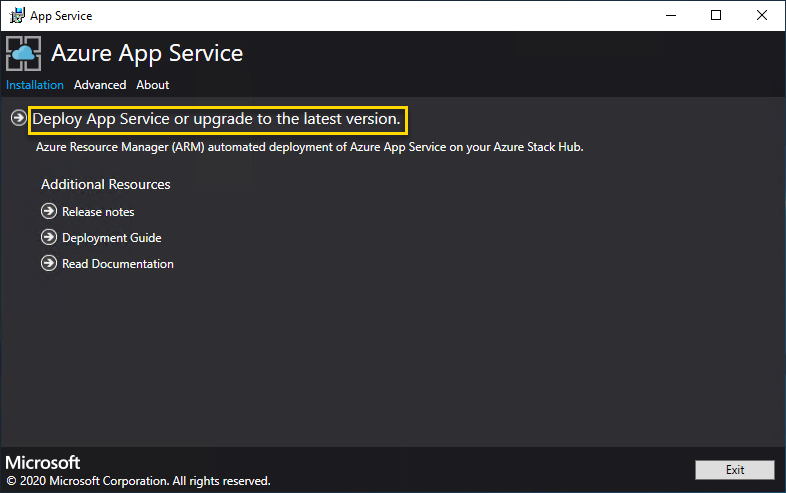
選取 [部署 Azure App 服務 或升級至最新版本。
檢閱並接受「Microsoft 軟體授權條款」,然後選取 [下一步]。
檢閱並接受第三方授權條款,然後選取 [下一步]。
確定 Azure Stack Hub Azure Resource Manager 端點和 Active Directory 租用戶資訊是正確的。 如果您在 ASDK 部署期間使用了預設設定,則可以接受此處的預設值。 不過,如果您在部署 Azure Stack Hub 時自定義了選項,則必須編輯此視窗中的值。 例如,如果您使用網域後綴 mycloud.com,您的 Azure Stack Hub Azure Resource Manager 端點必須變更為 management.region.mycloud.com。 確認信息之後,請選取 [ 下一步]。
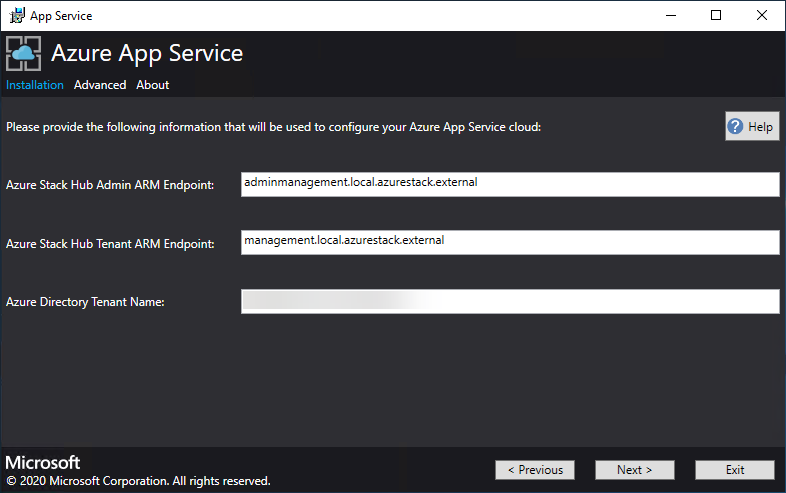
在下一個頁面上:
選取您想要使用的連線方法 - 認證 或服務 主體
- 認證
- 如果您使用 Microsoft Entra 識別符,請輸入您部署 Azure Stack Hub 時所提供的Microsoft Entra 系統管理員帳戶和密碼。 選取 Connect。
- 如果您使用 Active Directory 同盟服務 (AD FS),請提供您的系統管理員帳戶。 例如: cloudadmin@azurestack.local 。 輸入您的密碼,然後選取 [ 連線]。
- Service Principal
- 您使用的服務主體必須具有預設提供者訂用帳戶的擁有者許可權
- 提供服務主體標識碼、憑證檔案和密碼,然後選取 [連線]。
- 認證
在 Azure Stack Hub 訂用帳戶中 ,選取 [預設提供者訂用帳戶]。 azure Stack Hub 上的 Azure App 服務 必須部署在預設提供者訂用帳戶中。
在 Azure Stack Hub 位置中,選取對應至您要部署之區域的位置。 例如,如果您要部署至 ASDK,請選取 [本機 ]。
如果偵測到現有的 Azure App 服務 部署,則會填入資源群組和記憶體帳戶,且無法使用。
新增:系統管理員可以為每個部署的虛擬機擴展集中的個別實例指定三個字元 的部署前置 詞。 如果管理多個 Azure Stack Hub 實例,這會很有用。
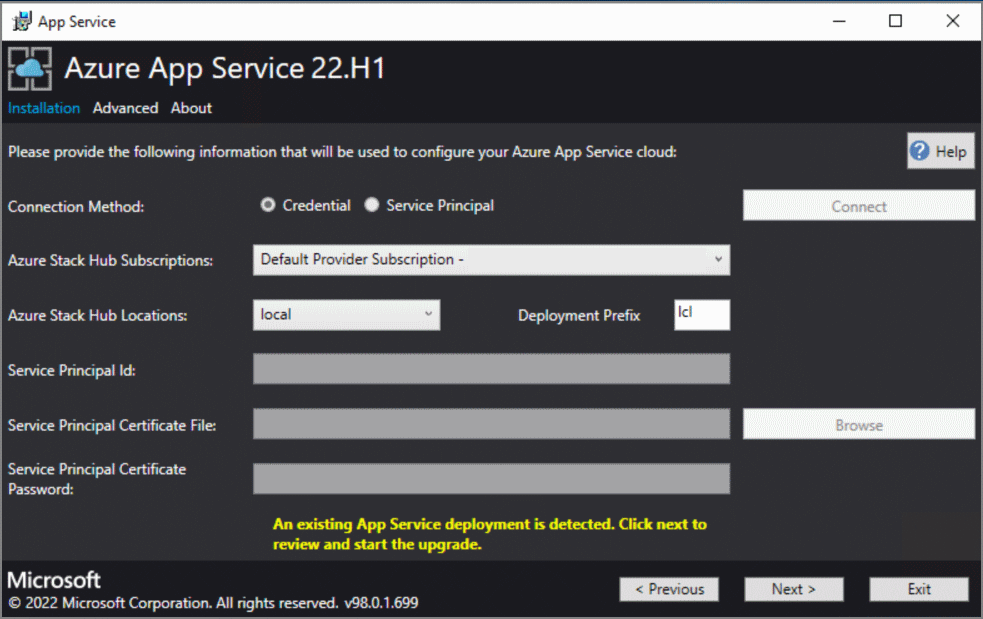
在下一個畫面中,您會看到針對 App Service 資源提供者執行的狀態檢查結果。 已新增此狀態檢查,以確認部署處於要升級的正確狀態。 狀態檢查會確認所有角色都就緒、所有背景工作層都有效、所有虛擬機擴展集都狀況良好,並驗證對 App Service 秘密的存取。
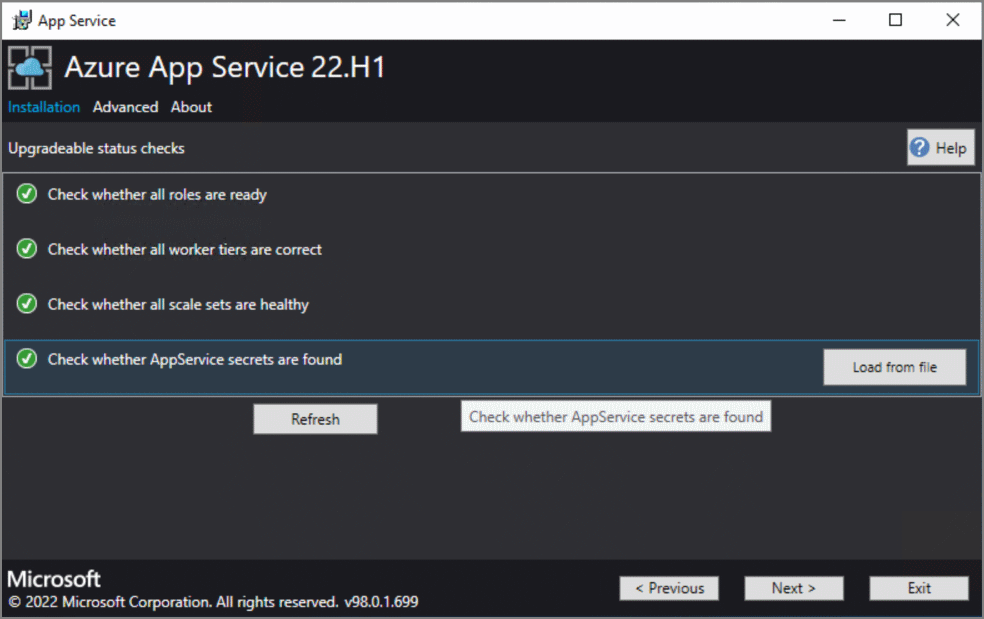
[平臺映射和 SKU] 畫面讓系統管理員有機會選擇正確的 Windows 2022 平臺 映射,以用來部署新的角色實例。
- 選取 正確的平臺映像
- 經過一段時間,VM/VM 擴展集實例 SKU 的最低建議規格已變更,您可以在這裡看到目前部署的專案和新的建議 SKU 的詳細數據。
在摘要頁面上:
確認您所做的選擇。 若要進行變更,請使用 [上一步] 按鈕來瀏覽先前的頁面。
如果設定均正確,請選取核取方塊。
若要開始升級,請選取 [ 下一步]。
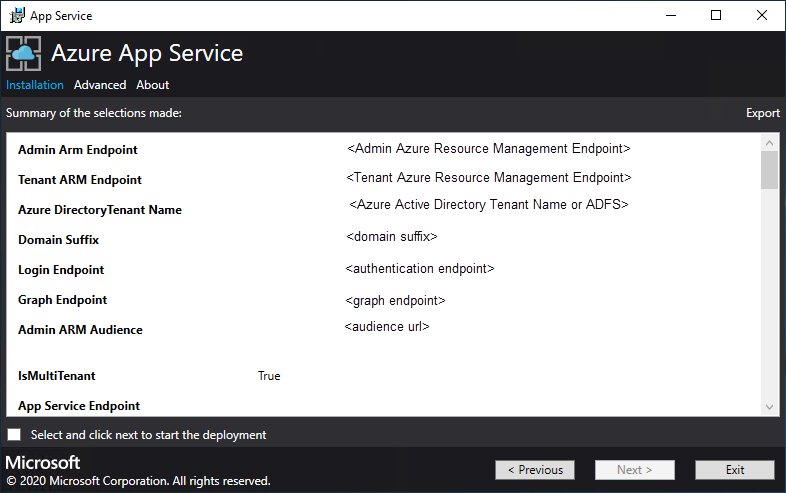
升級進度頁面:
追蹤升級進度。 Azure Stack Hub 上的 Azure App Service 升級的持續時間會依所部署的角色執行個體數目而有所不同。
升級成功完成之後,請選取 [ 結束]。
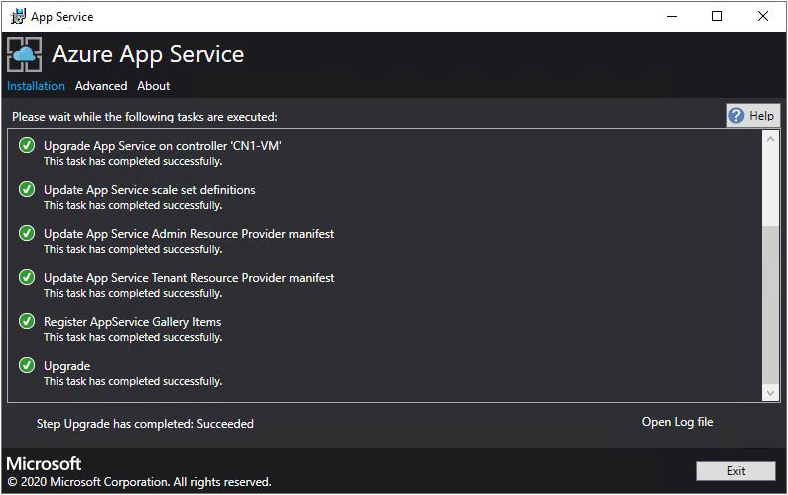
注意
升級至 2022.H1 可能需要相當長的時間,視在 Azure Stack Hub 資源提供者部署上的 App Service 內部署的角色實例數目而定。
在本文中,您將瞭解如何升級部署在 Azure Stack Hub 環境中部署的 Azure App 服務 資源提供者,該提供者已與因特網中斷連線,並受到 Active Directory 同盟服務 (AD FS) 保護。
重要
在執行升級之前,您必須在中斷連線的環境中完成在 Azure Stack Hub 上部署 Azure App 服務。
執行 App Service 資源提供者安裝程式
若要升級 Azure Stack Hub 環境中的 App Service 資源提供者,您必須完成下列工作:
- 下載 Azure App Service 安裝程式。
- 建立離線升級套件。
- 執行 App Service 安裝程式 (appservice.exe),並完成升級。
在此過程中,升級將會:
- 偵測 App Service 的先前部署
- 上傳至記憶體
- 升級所有 App Service 角色(控制器、管理、前端、發行者和背景工作角色)
- 更新 App Service 擴展集定義
- 更新 App Service 資源提供者指令清單
建立離線升級套件
若要在中斷連線的環境中升級App Service,您必須先在連線到因特網的電腦上建立離線升級套件。
以系統管理員身分執行appservice.exe
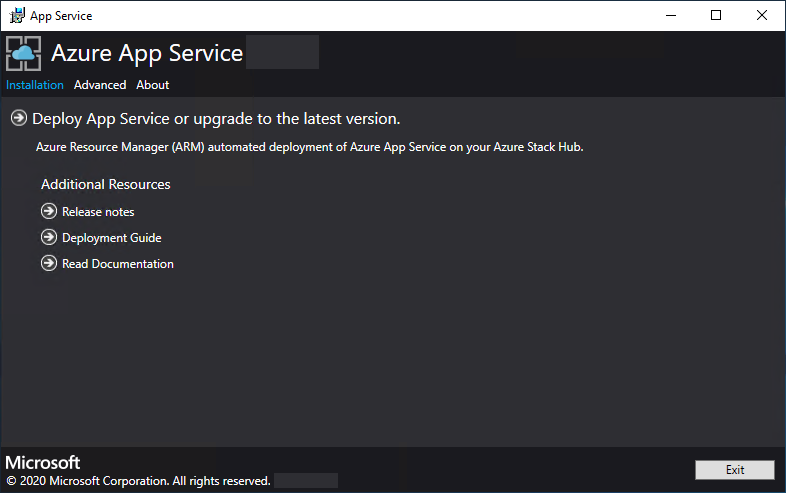
選取 [ 進階>建立離線套件]
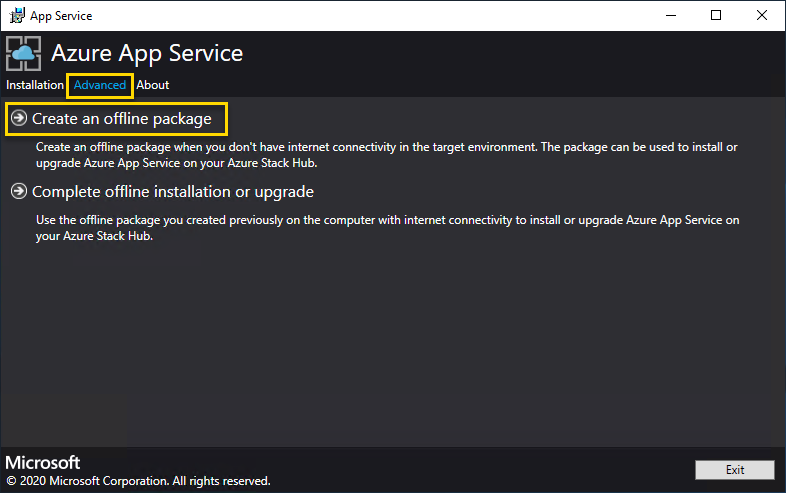
Azure App 服務 安裝程式會建立離線升級套件,並顯示其路徑。 您可以選取 [ 開啟資料夾 ] 以在檔案總管開啟資料夾。
將安裝程式 (AppService.exe) 和離線安裝套件複製到可連線到 Azure Stack Hub 的電腦。
完成 Azure Stack Hub 上的 App Service 升級
重要
Azure App 服務 安裝程式必須在可連線到 Azure Stack Hub 系統管理員 Azure Resource Manager 端點的電腦上執行。
以系統管理員身分執行appservice.exe。
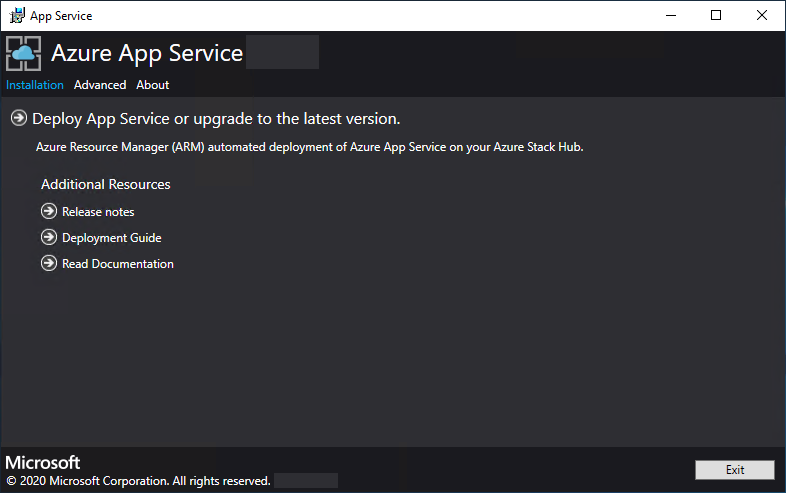
選取 [進階>完成離線安裝或升級]。
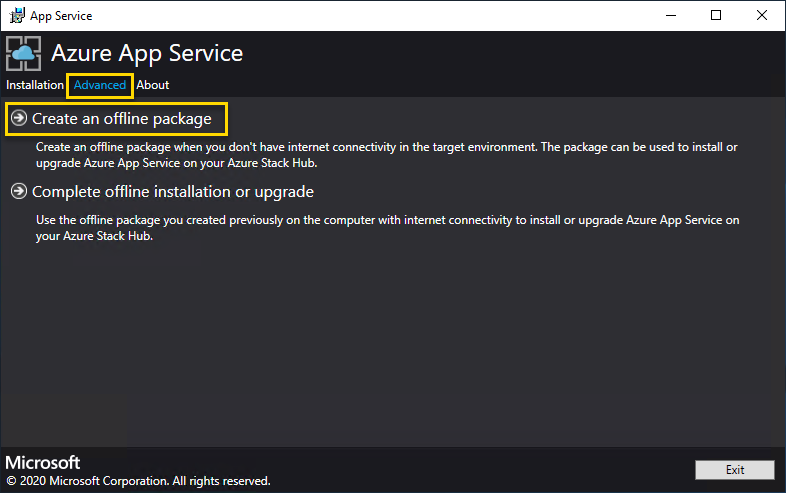
流覽至您先前建立之離線升級套件的位置,然後選取 [ 下一步]。
檢閱並接受「Microsoft 軟體授權條款」,然後選取 [下一步]。
檢閱並接受第三方授權條款,然後選取 [下一步]。
請確定 Azure Stack Hub Azure Resource Manager 端點和 Active Directory 租使用者資訊正確無誤。 如果您在 Azure Stack 開發工具套署期間使用預設設定,您可以在這裡接受預設值。 不過,如果您在部署 Azure Stack Hub 時自定義了選項,則必須編輯此視窗中的值。 例如,如果您使用網域後綴 mycloud.com,您的 Azure Stack Hub Azure Resource Manager 端點必須變更為 management.region.mycloud.com。 確認信息之後,請選取 [ 下一步]。
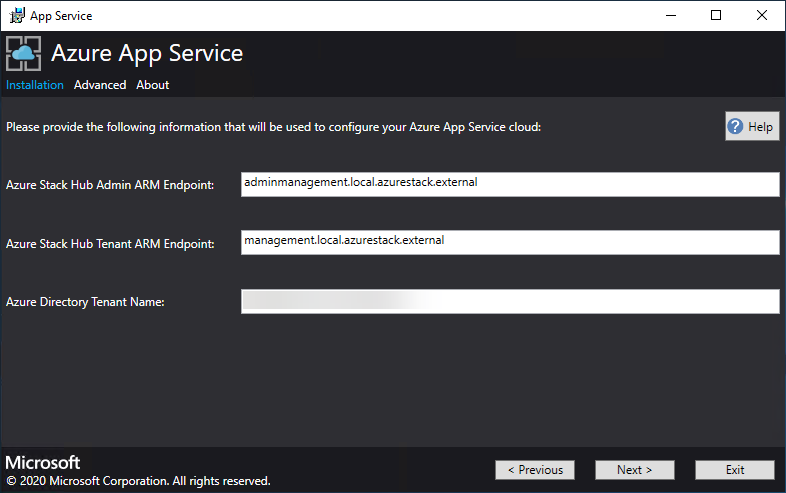
在下一個頁面上:
選取您想要使用的連線方法 - 認證 或服務 主體
- 認證
- 如果您使用 Microsoft Entra 識別符,請輸入您部署 Azure Stack Hub 時所提供的Microsoft Entra 系統管理員帳戶和密碼。 選取 Connect。
- 如果您使用 Active Directory 同盟服務 (AD FS),請提供您的系統管理員帳戶。 例如: cloudadmin@azurestack.local 。 輸入您的密碼,然後選取 [ 連線]。
- Service Principal
- 您使用的服務主體必須具有預設提供者訂用帳戶的擁有者許可權
- 提供服務主體標識碼、憑證檔案和密碼,然後選取 [連線]。
- 認證
在 Azure Stack Hub 訂用帳戶中 ,選取 [預設提供者訂用帳戶]。 azure Stack Hub 上的 Azure App 服務 必須部署在預設提供者訂用帳戶中。
在 Azure Stack Hub 位置中,選取對應至您要部署之區域的位置。 例如,如果您要部署至 ASDK,請選取 [本機 ]。
如果偵測到現有的App Service部署,則會填入資源群組和記憶體帳戶並呈現灰色。
新增:系統管理員可以為每個部署的虛擬機擴展集中的個別實例指定三個字元 的部署前置 詞。 如果管理多個 Azure Stack Hub 實例,這會很有用。
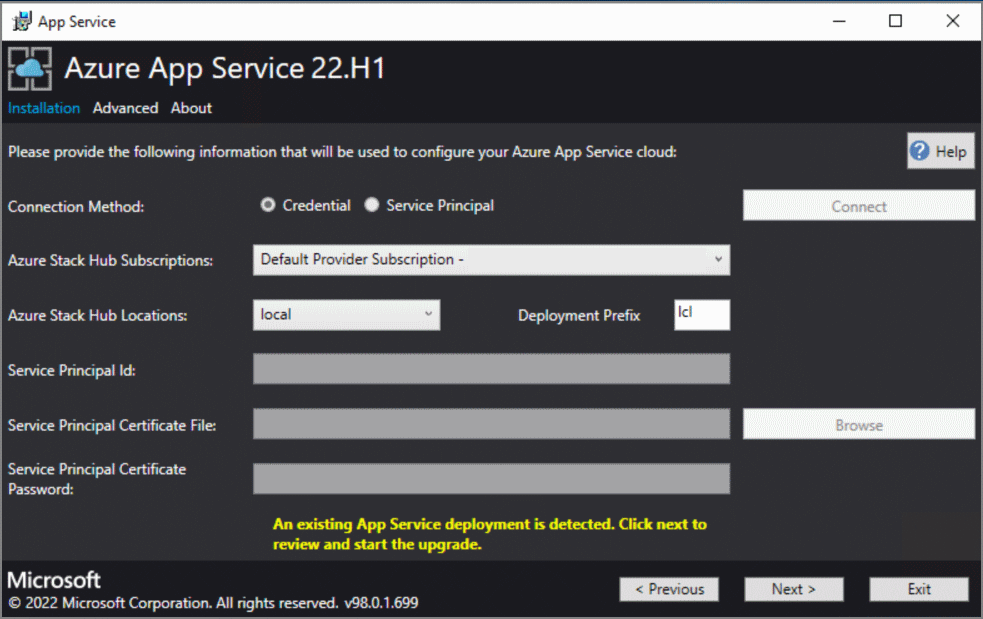
在下一個畫面中,您會看到針對 App Service 資源提供者執行的狀態檢查結果。 已新增此狀態檢查,以確認部署處於要升級的正確狀態。 狀態檢查會確認所有角色都就緒、所有背景工作層都有效、所有虛擬機擴展集都狀況良好,並驗證對 App Service 秘密的存取。
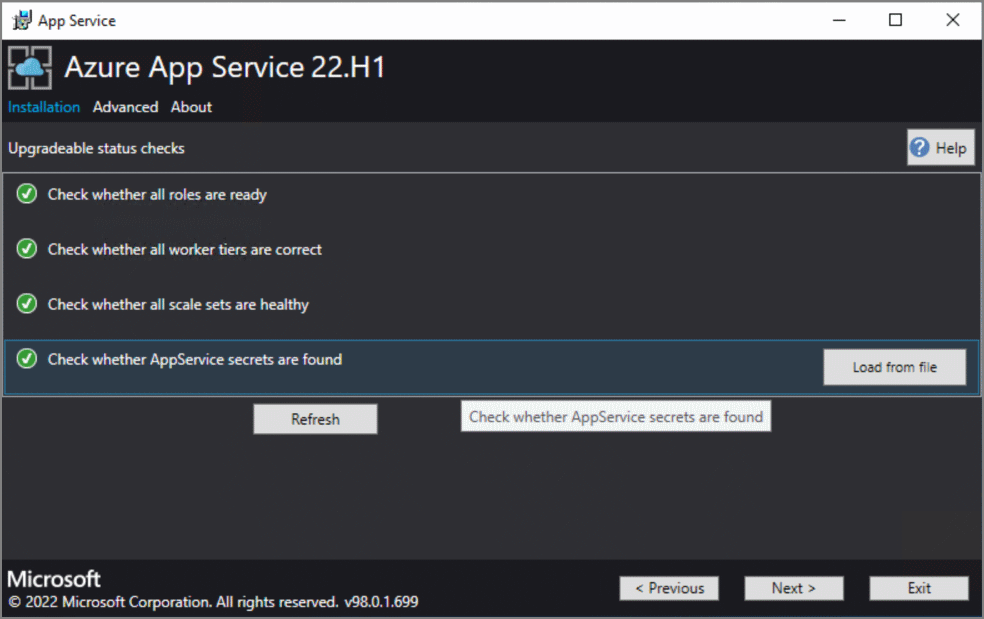
[平臺映射和 SKU] 畫面讓系統管理員有機會選擇正確的 Windows 2022 平臺 映射,以用來部署新的角色實例。
- 選取 正確的平臺映像
- 經過一段時間,VM/VM 擴展集實例 SKU 的最低建議規格已變更,您可以在這裡看到目前部署的專案和新的建議 SKU 的詳細數據。
在摘要頁面上:
確認您所做的選擇。 若要進行變更,請使用 [上一步] 按鈕來瀏覽先前的頁面。
如果設定均正確,請選取核取方塊。
若要開始升級,請選取 [ 下一步]。
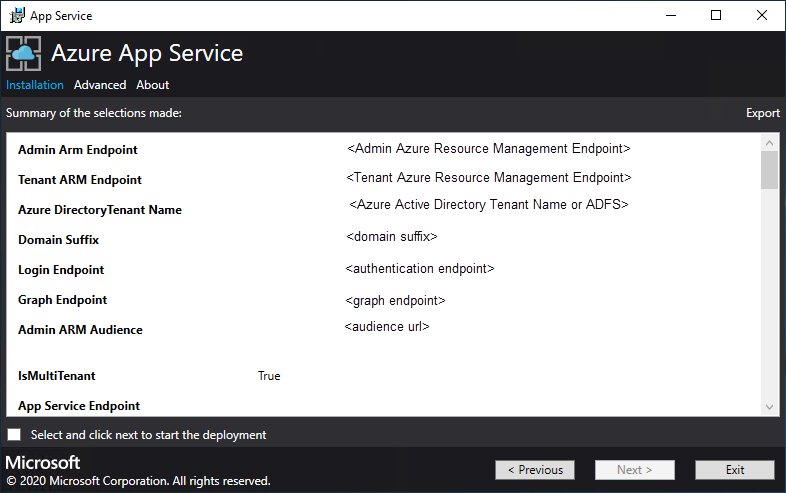
注意
升級至 2022.H1 可能需要相當長的時間,視在 Azure Stack Hub 資源提供者部署上的 App Service 內部署的角色實例數目而定。
- 升級進度頁面:
追蹤升級進度。 Azure Stack Hub 上 App Service 升級的持續時間會因部署的角色實例數目而有所不同。
升級成功完成之後,請選取 [ 結束]。
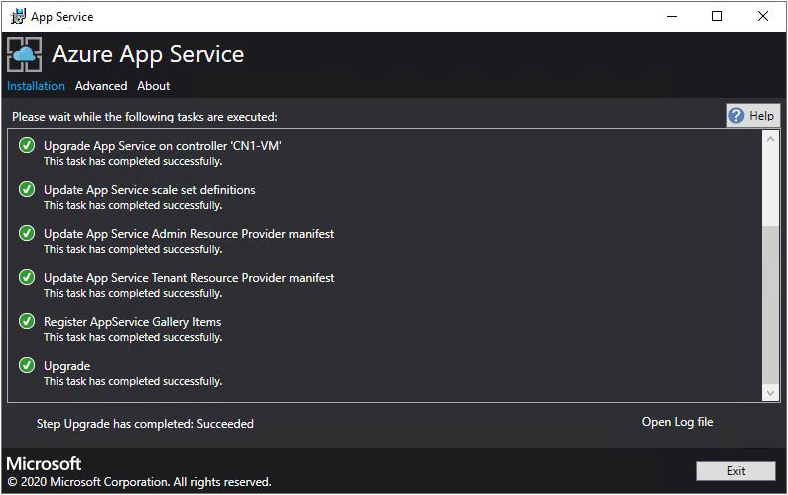
下一步
準備 Azure Stack Hub 上 Azure App 服務 的其他系統管理作業: